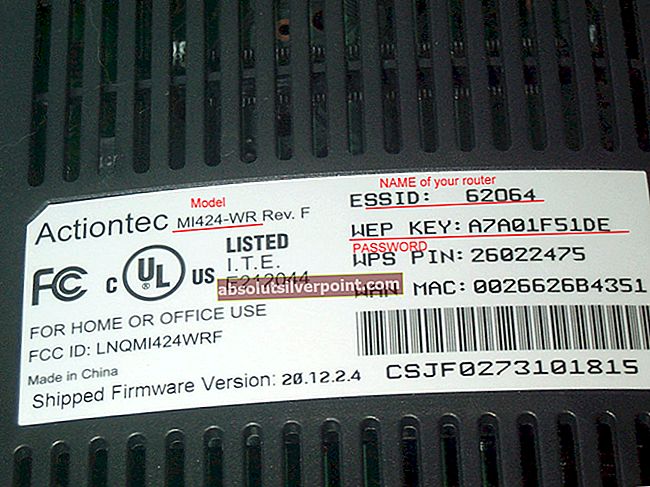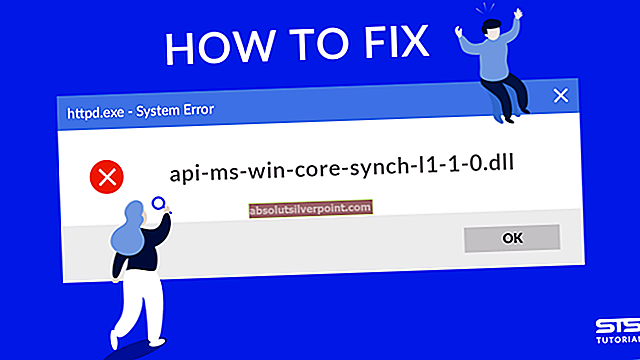Indeks Windows Experience Index (WEI) meri zmogljivost konfiguracije programske in strojne opreme vašega računalnika. Po izračunu in upoštevanju vseh dejavnikov svoje sklepe izrazi kot število. To se imenuje osnovni rezultat.
Višji osnovni rezultat pomeni, da bo računalnik deloval hitreje in bolje kot računalnik z nizkim osnovnim rezultatom. Ta osnovna ocena vam bo pomagala razumeti zmogljivosti vašega računalnika in natančno določiti področja, kjer mu manjka. To vam lahko pomaga pri določanju komponent, ki jih želite nadgraditi ali izboljšati.
WEI ocenjuje pet vidikov.
- 3D igralna grafika
- Namizna grafika
- Sistemski pomnilnik (RAM)
- Zaporedni pretok trdega diska
- Hitrost in zmogljivost obdelave.
WEI poroča o oceni na lestvici od 1,0 do 9,9. Pokazali vam bomo različne načine, na katere lahko izračunate rezultat WEI v računalniku brez pomoč programov drugih proizvajalcev.
Rezultat WEI lahko dobite tudi s pomočjo programov drugih proizvajalcev.
Posodabljanje ocene indeksa izkušenj v sistemu Windows (WEI)
Najprej moramo posodobiti vaš indeks izkušenj s sistemom Windows, preden začnemo pregledovati rezultate.
- Pritisnite tipko Windows + R, da zaženete Teči V pogovorno okno vnesite »cmd”Za zagon ukaznega poziva.
Včasih boste za posodobitev WEI morda potrebovali skrbniške pravice. V tem primeru zaženite ukazni poziv kot skrbnik.
- Vnesite »winsat formalno"V ukaznem pozivu. Zdaj bo Windows začel računaliti in analizirati vaš trenutni sistem. Ta postopek lahko traja nekaj časa, zato ga ne prekličite v nobeni fazi.

1. način: Preverjanje WEI v mapi z igrami
Ker smo WEI nadgradili, lahko njegovo vrednost preverimo na več načinov. Najlažje se pomaknite do imenika igre in preverite vrednost, ki je prisotna na desni strani zaslona.
- Pritisnite Windows + R, da se odpre aplikacija Run. Vnesite »lupina: igre"V pogovornem oknu in pritisnite Enter.

- Pojavi se novo okno. Pri desna stran zaslonaboste videli napisan indeks izkušenj s sistemom Windows.

2. metoda: Preverjanje WEI v diagnostičnem poročilu sistema
WEI lahko preverimo tudi z več podrobnostmi, ki so na voljo v ustvarjenem diagnostičnem poročilu sistema Windows.
- Pritisnite Windows + R, da zaženete aplikacijo Run. Vnesite »perfmon"V pogovornem oknu in pritisnite OK.

- Nadzornik učinkovitosti se bo zagnal po izvedbi tega ukaza. Ko ste v Performance Monitorju, pojdite na:
Nabori zbiralcev podatkov <Sistem
Desni klik na System Diagnostics in pritisnite Začni.

- Zdaj bo Windows Diagnostics izvedel nekaj preverjanj v vašem računalniku. Ta postopek lahko traja nekaj časa, zato potrpežljivo počakajte.
- Ko je postopek končan, pojdite na naslednje:
Poročila <Sistem <Sistemska diagnostika <[Poročilo]

- Ko odprete poročilo, se pomaknite na Konfiguracija strojne opreme. Našli boste še 5 podkategorij. Izberite Ocena namizja.
- Razširi snemanje s pritiskom na+”Na levi strani. Zdaj vam bomo predstavili podrobno analizo vseh vaših sistemskih specifikacij. The najnižje število bo vaš osnovni rezultat WEI.

3. način: pridobivanje WEI z uporabo WinSat DataStore
Vse diagnostične informacije so shranjene v določeni mapi v računalniku. Do te mape lahko neposredno pridemo in podatke ročno izvlečemo, ne da bi odprli programe.
- Pritisnite Windows + E, da odprete Windows Explorer. Kopirajte in prilepite spodnji naslov v naslovno vrstico na vrhu zaslona.
C: \ Windows \ Performance \ WinSAT \ DataStore

- Ko ste v mapi, se pomaknite na dno zaslona in z desno miškino tipko kliknite datoteko, imenovano »Formal.Assessment« (nedavno). Izberite možnost »Odpri z« in izberite Microsoft Edge (ali Internet Explorer).

- Ko je stran prikazana, pritisnite Ctrl + F za prikaz funkcije iskanja. Vnesite »winSPR"V pogovornem oknu in pritisnite Enter.

- Prvi rezultat iskanja bo prikazal vaš sistemski rezultat (imenovan tudi osnovni rezultat). To so podrobnosti o vašem indeksu izkušenj s sistemom Windows.